Probleme mit dem Hi-Rez Studios Authentifizierungs- und Aktualisierungsdienst beheben
Es gibt vermehrt Berichte von Nutzern, die Schwierigkeiten mit dem Authentifizierungs- und Aktualisierungsdienst von Hi-Rez Studios haben. Oft wird gemeldet, dass der Dienst nicht korrekt installiert wurde. Dieses Problem kann durch eine Störung im Dienst selbst verursacht werden. Dieser Artikel führt Sie durch verschiedene Lösungsansätze, um dieses Problem zu beheben. Lesen Sie weiter, um die Ursachen für den Fehler „Hi-Rez Authentifizierungs- und Aktualisierungsdienst muss installiert werden“ zu verstehen und zu beheben.
Mögliche Ursachen und Lösungsansätze
Nach Analyse zahlreicher Nutzerberichte, insbesondere unter Windows 10, haben wir einige Hauptursachen identifiziert, die dazu führen können, dass der Authentifizierungs- und Aktualisierungsdienst von Hi-Rez Studios nicht ordnungsgemäß funktioniert:
- Ein häufiges Problem ist, dass das Spiel den Dienst nicht richtig starten kann. Eine Neuinstallation des HiRezService aus dem Anwendungsordner kann hier Abhilfe schaffen.
- Der HiRez-Authentifizierungsdienst sollte normalerweise bei der Spielinstallation automatisch gestartet werden. Wenn dies nicht der Fall ist, muss er manuell über das Bedienfeld „Dienste“ aktiviert werden.
- Sicherheitssoftware von Drittanbietern kann die Funktion des HiRez-Authentifizierungsdienstes behindern. Einige Sicherheitsprogramme, insbesondere Bullguard, reagieren sehr empfindlich auf Aktivitäten auf Ihrem Computer und können die Kommunikation des HiRezService mit den Spielservern blockieren.
Lösung 1: Neuinstallation des HiRezService
Wenn Sie auf diesen Fehler stoßen, wenn Sie das zum Starten von Spielen wie Smite oder Paladins benötigte Pre-Req-Programm ausführen, ist es wahrscheinlich, dass ein Fehler den HiRezService am Starten hindert. Um dies zu beheben, entfernen Sie den HiRezService aus dem Spielordner und installieren Sie ihn neu. Hier ist eine detaillierte Anleitung dazu:
1. Klicken Sie mit der rechten Maustaste auf die ausführbare Datei Ihres Spiels und wählen Sie „Dateispeicherort öffnen“.
2. Wechseln Sie in den Ordner mit den Binärdateien.
3. Öffnen Sie den Ordner „Redist“.
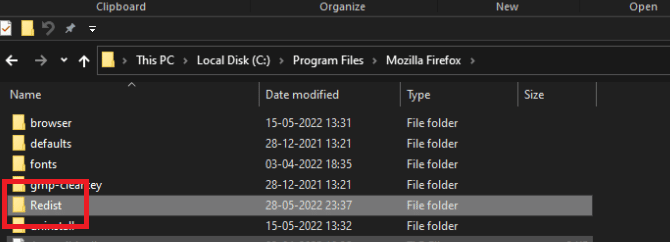
4. Wenn Sie das Spiel über Steam spielen, finden Sie den HiRezService typischerweise hier:
C:\Programme (x86)\Steam\steamapps\common\*Spielordner*\Binaries\Redist
Hinweis: Ersetzen Sie „*Spielordner*“ durch den Namen des Spielordners, der das Problem verursacht.
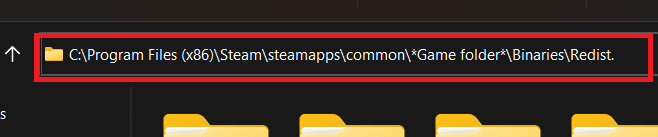
5. Wenn Sie auf „HiRezService“ doppelklicken, werden Sie aufgefordert, alle zugehörigen Dateien zu entfernen.
6. Bestätigen Sie die Deinstallation mit „Ja“.
7. Nachdem die Deinstallation abgeschlossen ist, schließen Sie das Popup und starten Sie das Spiel über die gewohnte Startdatei neu.
8. Nach der Neuinstallation des HiRezService sollte das Spiel ohne den Fehler des Authentifizierungs- und Aktualisierungsdienstes von Hi-Rez Studios starten.
Lösung 2: Manuelles Starten des Hi-Rez Studios Dienstes
Wenn die Installation des Spiels aufgrund des Problems mit dem Authentifizierungs- und Aktualisierungsdienst fehlschlägt, können Sie versuchen, den Dienst manuell zu starten. Dies kann notwendig sein, wenn der Dienst nicht automatisch startet. Hier ist eine Schritt-für-Schritt-Anleitung:
1. Drücken Sie die Windows-Taste, geben Sie „Dienste“ ein und wählen Sie „Als Administrator ausführen“.
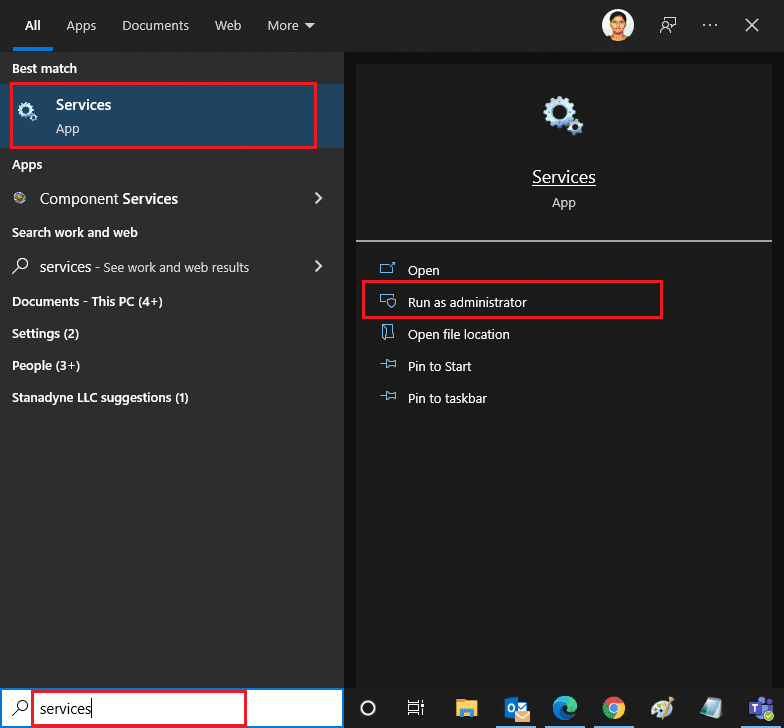
2. Bestätigen Sie die Benutzerkontensteuerung mit „Ja“.
3. Suchen Sie den Dienst „Hi-Rez Studios Authenticate and Update“ und doppelklicken Sie darauf.
4. Ändern Sie im Fenster „Eigenschaften“ den Starttyp auf „Automatisch“ und klicken Sie auf „Starten“.
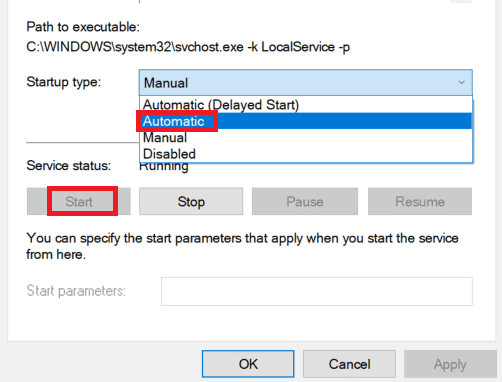
5. Klicken Sie auf „Übernehmen“ und „OK“, um die Änderungen zu speichern.
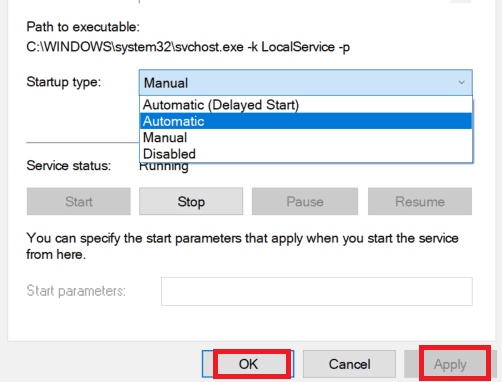
6. Starten Sie das Spiel neu, um zu prüfen, ob der Hi-Rez Studios-Fehler behoben wurde.
Lösung 3: Windows Defender Firewall deaktivieren (nicht empfohlen)
Es kann vorkommen, dass Ihre Antivirensoftware oder die Windows-Firewall bestimmte Spieldateien blockiert und dadurch verhindert, dass der HiRezService korrekt funktioniert. Wenn Sie eine Sicherheitssoftware von Drittanbietern verwenden, sollten Sie diese vorübergehend deaktivieren, um zu testen, ob das Problem behoben ist. Eine Anleitung zur Deaktivierung der Windows 10-Firewall finden Sie hier. Wenn Sie Antivirensoftware von Drittanbietern verwenden, finden Sie eine Anleitung zur vollständigen Deinstallation von Antivirenprogrammen in Windows 10 hier.
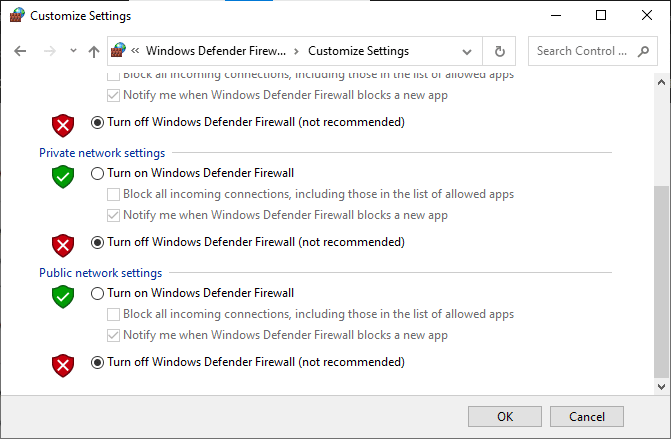
Lösung 4: Spiel neu installieren
Eine weitere Möglichkeit, eine Neuinstallation des Authentifizierungs- und Aktualisierungsdienstes von Hi-Rez Studios zu erzwingen, ist die komplette Neuinstallation des Spiels, einschließlich aller zugehörigen Komponenten. Hier ist eine Schritt-für-Schritt-Anleitung:
1. Drücken Sie gleichzeitig die Tasten Windows + R, um das Ausführen-Dialogfeld zu öffnen.
2. Geben Sie „appwiz.cpl“ ein und klicken Sie auf „Öffnen“, um „Programme und Funktionen“ zu öffnen.
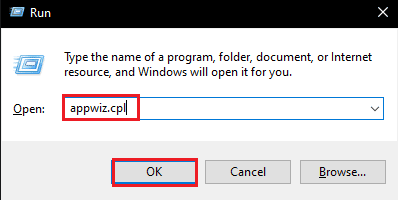
3. Scrollen Sie in der Liste der Anwendungen, bis Sie das betreffende Spiel finden, klicken Sie mit der rechten Maustaste darauf und wählen Sie „Deinstallieren“.
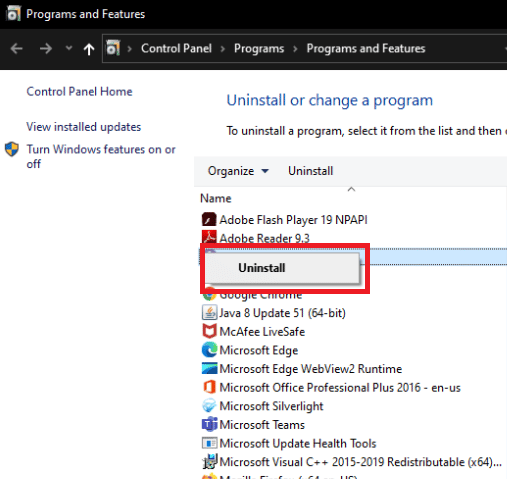
4. Folgen Sie den Anweisungen auf dem Bildschirm, um alle zugehörigen Dienste zu entfernen.
5. Starten Sie Ihren Computer nach der Deinstallation neu.
6. Starten Sie das Spielinstallationsprogramm und drücken Sie gleichzeitig die Tasten Strg + Umschalt + Esc, um den Task-Manager zu öffnen.
7. Suchen Sie nach dem „Windows Installer Service“ und klicken Sie auf „Task beenden“.
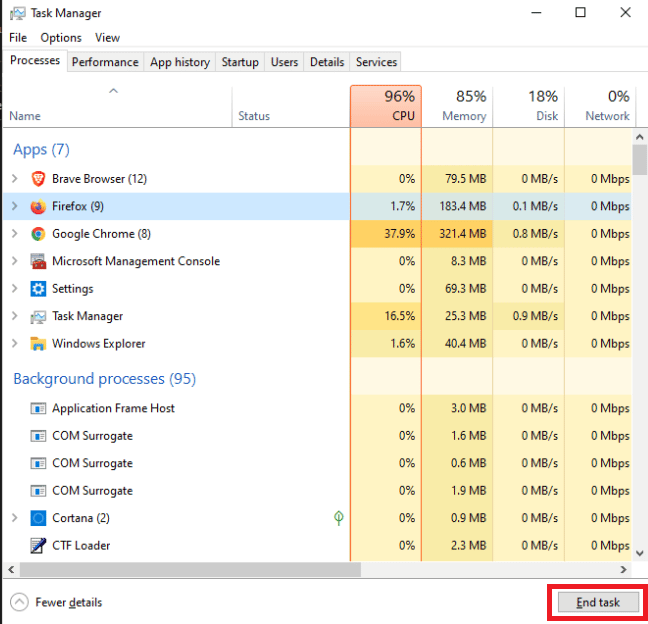
8. Suchen Sie im Spielordner nach der ausführbaren Datei „Hi-Rez Diagnostics and Support“. Wählen Sie „Als Administrator ausführen“ und installieren Sie das Spiel neu.
Häufig gestellte Fragen (FAQs)
F1. Was ist der Authentifizierungs- und Aktualisierungsdienst von Hi-Rez Studios?
Antwort: Der Authentifizierungs- und Aktualisierungsdienst von Hi-Rez Studios ist ein Hintergrunddienst, der automatisch startet, wenn Ihr Computer hochfährt. Er sucht nach Updates für Hi-Rez-Spiele, lädt diese herunter und installiert sie automatisch, basierend auf den Benutzereinstellungen.
***
Wir hoffen, dass Ihnen diese Informationen helfen konnten, das Problem mit dem Authentifizierungs- und Aktualisierungsdienst von Hi-Rez Studios zu lösen. Bitte teilen Sie uns mit, welche der genannten Methoden bei Ihnen erfolgreich war. Wenn Sie Fragen oder Anmerkungen haben, nutzen Sie gerne das Kontaktformular.